Hier sind 3 einfache Anleitungen zum Neuformatieren der Lacie-Festplatte für einen PC.
Wie formatiere ich eine LaCie-Festplatte für den PC?
Eine LaCie-Festplatte ist eine Art von externer Festplatte, die hohe Qualität, Leistung und Zuverlässigkeit bietet. Es gibt sie in verschiedenen Größen, Formen und Kapazitäten. Die LaCie-Festplatte ist mit dem exFAT-Dateisystem vorformatiert, so dass sie sowohl unter Mac als auch unter Windows verwendet werden kann.
Manchmal müssen Sie Ihre LaCie-Festplatte jedoch neu formatieren, wenn Sie sie mit einem PC weiterverwenden möchten. Eine Formatierung ist auch erforderlich, wenn Sie das Dateisystem der Festplatte ändern möchten, z. B. von HFS+ (Mac) zu NTFS (Windows) oder umgekehrt.
Was bewirkt das Formatieren einer Festplatte? Beim Formatieren einer Festplatte werden alle darauf befindlichen Daten gelöscht und eine neue Struktur erstellt, die es dem Computer ermöglicht, Daten auf dem Laufwerk zu lesen und zu schreiben.
Wie formatiert man eine LaCie-Festplatte für den PC neu? Sie können die folgende detaillierte Anleitung befolgen, um die LaCie-Festplatte neu zu formatieren.
Schritt 1. Verbinden Sie Ihre LaCie-Festplatte mit Ihrem PC
Sie können Ihre LaCie-Festplatte mit einem geeigneten Kabel an Ihren PC anschließen, z. B. mit einem USB-C-Kabel, USB-3.0-Kabel, Thunderbolt-Kabel usw. Sie können die Spezifikationen Ihrer LaCie-Festplatte auf der offiziellen Website überprüfen.
Schritt 2. Sichern Sie Ihre Daten
Beim Formatieren einer Festplatte werden alle darauf befindlichen Daten gelöscht. Bevor Sie also die LaCie-Festplatte formatieren, sollten Sie die Dateien sichern, die Sie nicht verlieren möchten. Wenn Sie Ihre LaCie-Festplatte bereits verwendet haben und einige Daten darauf gespeichert sind, können Sie diese vor dem Formatieren auf ein anderes Laufwerk oder auf das interne Speichergerät Ihres Computers kopieren.
Schritt 3. LaCie-Festplatte neu formatieren
Um die LaCie-Festplatte zu formatieren, können Sie die folgenden Wege ausprobieren:
#1. Verwenden Sie MiniTool Partition Wizard
MiniTool Partition Wizard ist ein leistungsfähiger und professioneller kostenloser Partitionsmanager, mit dem Sie die Partition einfach formatieren können. Darüber hinaus können Sie damit auch Daten von der Festplatte wiederherstellen, eine Festplatte klonen, das Betriebssystem auf eine andere Festplatte migrieren und so weiter. Um die LaCie-Festplatte mit diesem Partitionsmanager neu zu formatieren, folgen Sie diesen Schritten:
MiniTool Partition Wizard FreeKlicken zum Download100%Sauber & Sicher
1. Laden Sie MiniTool Partition Wizard herunter und installieren Sie es auf Ihrem PC. Starten Sie dann das Programm, um die Hauptschnittstelle zu öffnen.
2. Klicken Sie im Hauptfenster mit der rechten Maustaste auf die Partition Ihrer LaCie-Festplatte und wählen Sie Formatieren.
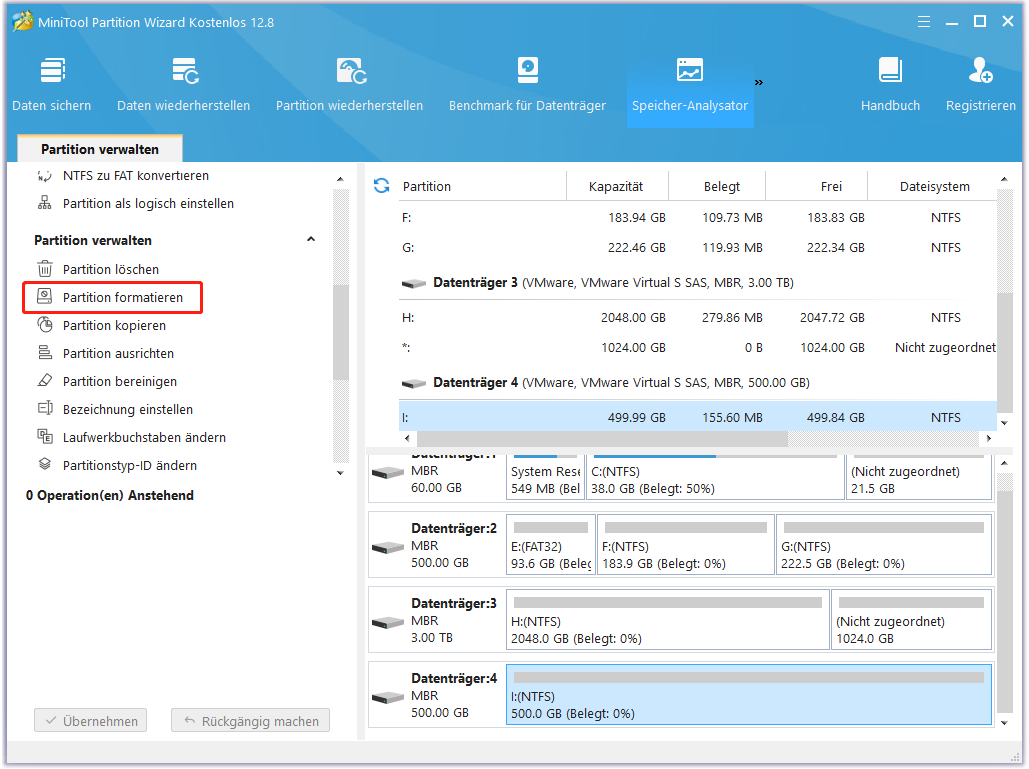
3. Legen Sie im Popup-Fenster die Partitionsbezeichnung fest und wählen Sie ein Dateisystem aus. Klicken Sie dann auf OK, um fortzufahren.
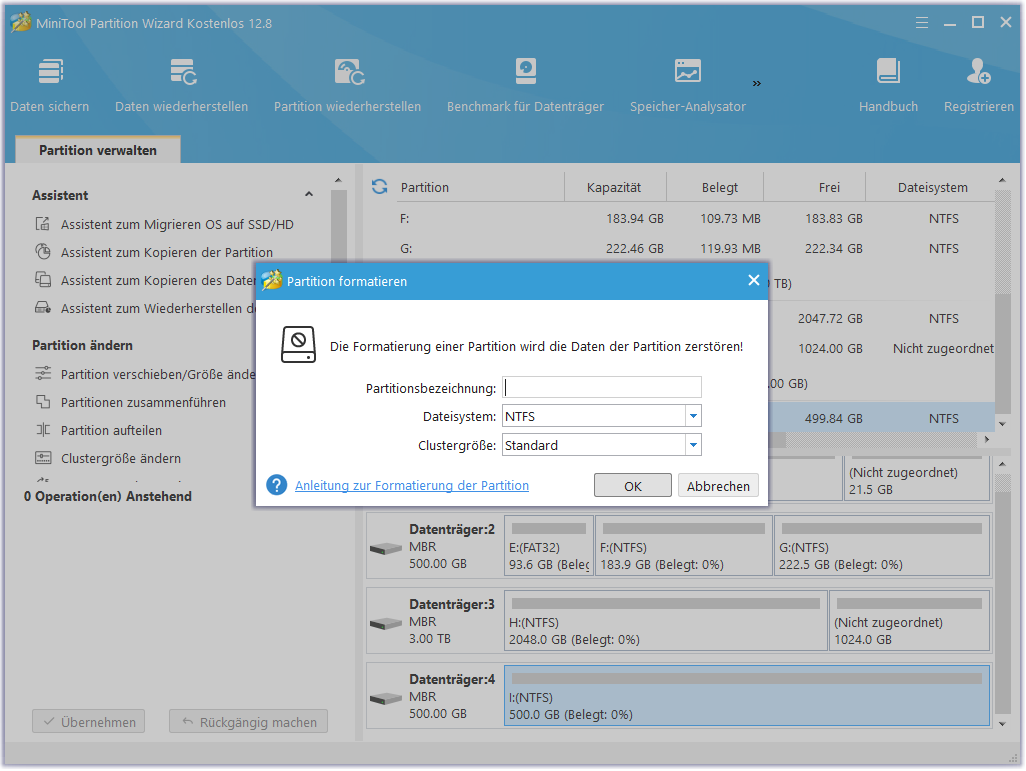
4. Klicken Sie anschließend auf die Schaltfläche Übernehmen, um die anstehenden Änderungen zu übernehmen.
#2. Datenträgerverwaltung verwenden
Die Datenträgerverwaltung ist ein integriertes Dienstprogramm in Windows, mit dem Sie Ihre Festplatten und Partitionen verwalten können. Sie können es zum Formatieren der LaCie-Festplatte für den PC verwenden, indem Sie die folgenden Schritte ausführen:
1. Drücken Sie Win + R, um das Dialogfeld Ausführen zu öffnen. Geben Sie dann diskmgmt.msc ein und klicken Sie auf OK, um die Datenträgerverwaltung zu öffnen.
2. Suchen Sie im angezeigten Fenster der Datenträgerverwaltung nach Ihrer LaCie-Festplatte.
3. Klicken Sie dann mit der rechten Maustaste auf die Festplatte und wählen Sie Formatieren. Es wird ein neues Fenster angezeigt, in dem Sie einige Optionen für die Formatierung auswählen können. Hier sind einige Empfehlungen:
- Wählen Sie für das Dateisystem NTFS, wenn Sie Ihre LaCie-Festplatte nur mit Windows-PCs verwenden möchten. Wählen Sie exFAT, wenn Sie sie sowohl mit Windows- als auch mit Mac-Computern verwenden möchten.
- Für die Größe der Zuordnungseinheit können Sie die Standardeinstellung wählen.
- Für die Volumebezeichnung können Sie einen beliebigen Namen für Ihre LaCie-Festplatte eingeben.
- Stellen Sie sicher, dass die Option Schnellformatierung durchführen markiert ist. Dadurch wird der Formatierungsvorgang beschleunigt.
- Lassen Sie die Option Komprimierung für Datei und Ordner aktivieren deaktiviert, es sei denn, Sie möchten Platz auf Ihrer LaCie-Festplatte sparen.
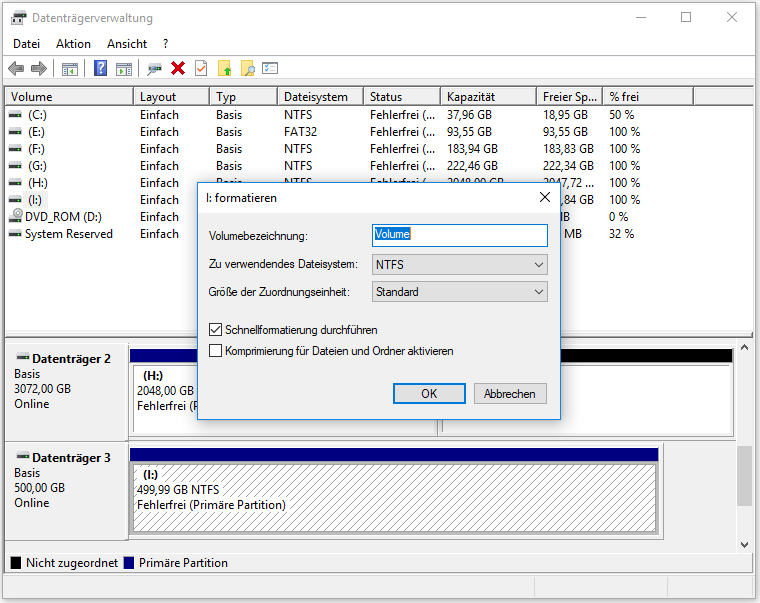
4. Sobald fertig ist, klicken Sie auf OK, um mit der Formatierung der LaCie-Festplatte zu beginnen.
#3. LaCie Setup Assistant verwenden
Die LaCie Setup Assistant-Software ist auf Ihrer LaCie-Festplatte vorinstalliert. Sie kann Ihnen helfen, das Speichergerät schnell und nach Ihren Wünschen zu formatieren. Sie können damit die LaCie-Festplatte für den PC neu formatieren, wenn die Festplatte zum ersten Mal an einen Windows-Computer angeschlossen wird.
Starten Sie den LaCie Setup Assistant. Folgen Sie dann den Anweisungen auf dem Bildschirm, um Ihre Festplatte zu formatieren. Klicken Sie anschließend auf Weiter > Fertig stellen, um den Formatierungsvorgang abzuschließen.
Fazit
Dieser Beitrag kommt nun zum Ende. In diesem Beitrag haben wir gelernt, wie man eine LaCie-Festplatte für den PC Schritt-für-Schritt neu formatiert. Haben Sie noch weitere Vorschläge oder andere gute Methoden? Dann können Sie uns diese gerne im folgenden Kommentarbereich mitteilen. Wenn Sie bei der Verwendung von MiniTool Partition Wizard Probleme haben, können Sie uns über [email protected] kontaktieren. Wir werden uns dann so schnell wie möglich bei Ihnen melden.